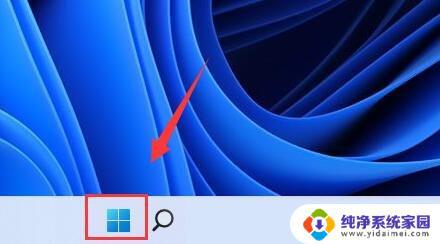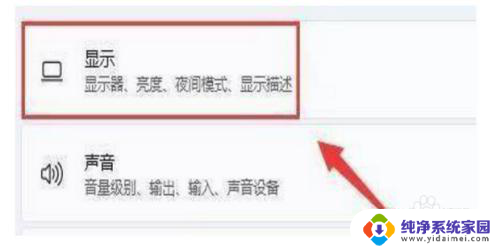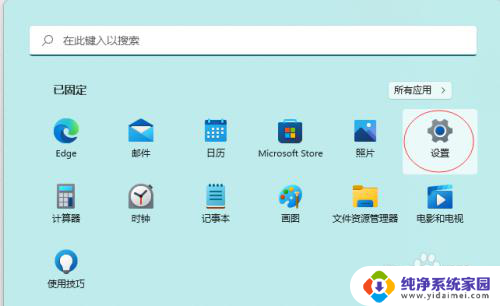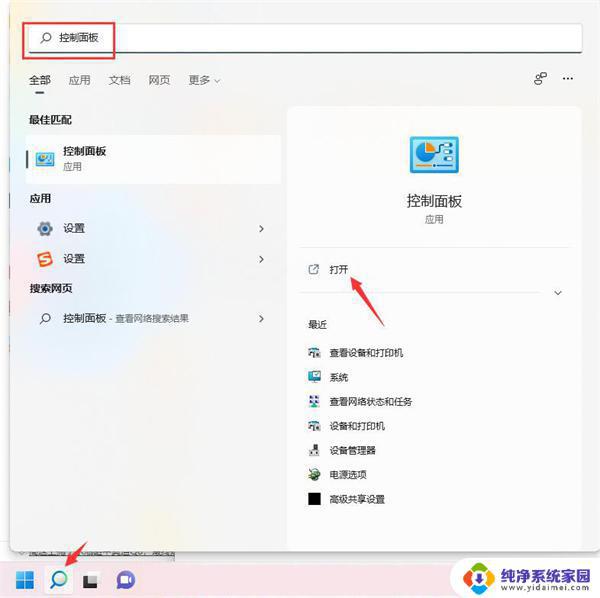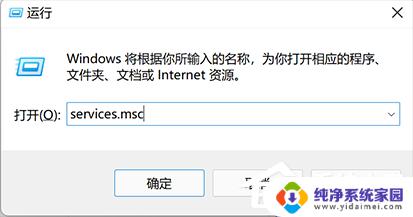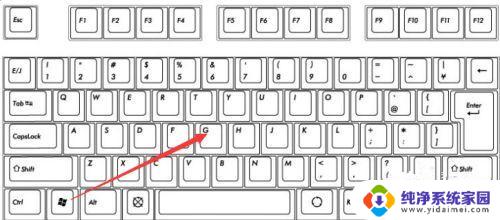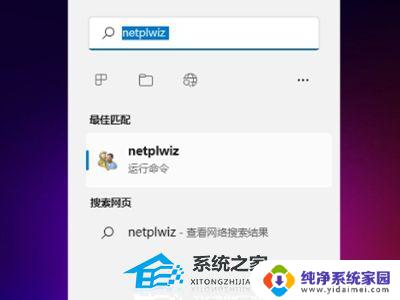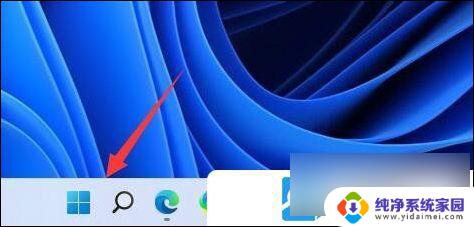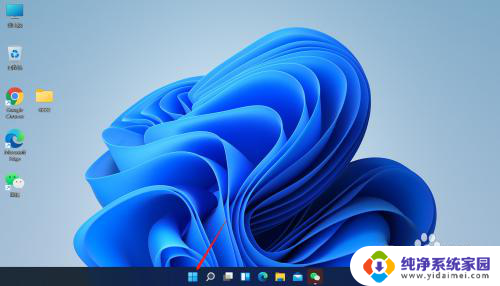Windows11怎么扩展屏幕?简单教程带你快速实现!
更新时间:2023-07-13 17:52:21作者:jiang
windows11怎么扩展屏幕,自从Windows 11发布以来,许多用户都在寻找如何扩展屏幕的方法,对于那些需要同时处理多个任务的人来说,扩展屏幕是提高工作效率的一个关键因素。幸运的是Windows 11提供了几个简单的方法来实现屏幕扩展。在本篇文章中我们将一起探讨这些方法,帮助您快速设置您的扩展屏幕。
设置方法:
1、首先,按键盘上的 Win 键,或点击底部任务栏上的开始图标;
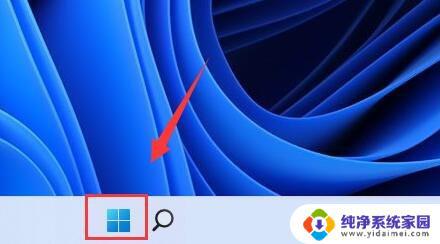
2、然后在所有应用下,找到并点击设置;
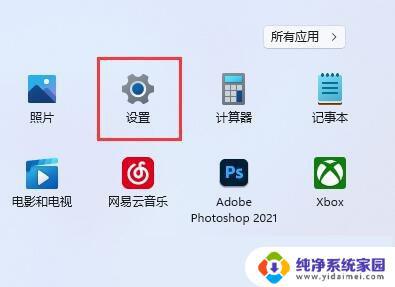
3、系统设置下,找到并点击显示(显示器、亮度、夜间模式、显示描述);
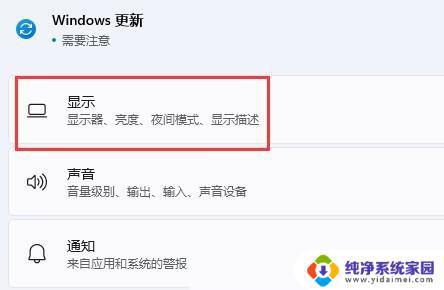
4、再点击展开其中的多显示器设置(选择显示器的呈现模式);
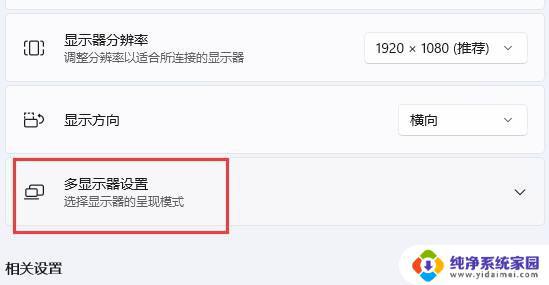
5、最后,点击下方检测其他显示器旁边的检测即可;
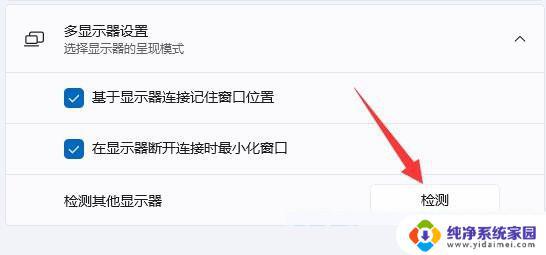
以上就是 Windows 11 如何扩展屏幕的全部内容,如果您遇到这种问题,可以根据本文的方法解决,希望本文对您有所帮助。